วิธีเปิดใช้งาน Night Shift บน Mac ของคุณ
ฟีเจอร์ Night Shift ใน macOS ให้ประโยชน์มากมาย ทั้งลดอาการตาล้า และช่วยให้คุณนอนหลับได้ดีขึ้น คาดหวังได้มากจากคุณลักษณะระบบปฏิบัติการที่เรียบง่าย Night Shift จะปรับความสมดุลของสีของจอภาพ Mac ของคุณ โดยลดแสงสีฟ้าสว่างในตอนเย็นและคืนค่าบลูส์เหล่านั้นในตอนกลางวัน
Apple อธิบายว่าการลดแสงสีฟ้าและปรับความสมดุลของสีไปทางด้านอบอุ่นของสเปกตรัมสีจะสร้างภาพที่สบายตาขึ้น Apple ยังบอกด้วยว่าการปวดตาน้อยลงในตอนเย็นช่วยให้รูปแบบการนอนหลับดีขึ้น
การค้นหาส่วนควบคุมสำหรับ Night Shift และการตั้งค่าบริการอาจเป็นเรื่องน่าเบื่อ แต่ก็ใช้เวลาไม่นานในการทำให้ Night Shift ทำงานในเครื่องของคุณ
คำแนะนำเหล่านี้ใช้ได้กับ Mac ที่ใช้ macOS Catalina (10.15) จนถึง macOS Sierra (10.12)
ข้อกำหนดขั้นต่ำสำหรับกะกลางคืน
Night Shift มีข้อกำหนดขั้นต่ำที่ค่อนข้างเข้มงวด และข้อกำหนดเหล่านี้มักจะทำให้ผู้ใช้สะดุด คุณอาจคิดว่า Mac ของคุณพร้อมสำหรับ Night Shift เมื่อ Mac หรือจอภาพของคุณไม่รองรับตามที่ Apple กล่าว
ในการใช้ Night Shift Mac ของคุณต้องอยู่ในรายการต่อไปนี้และเรียกใช้ macOS Sierra (10.12.4) หรือใหม่กว่า:
- Mac mini: ปลายปี 2555 หรือใหม่กว่า
- iMac: ปลายปี 2555 หรือใหม่กว่า
- Mac Pro: ปลายปี 2013 หรือใหม่กว่า
- MacBook 12 นิ้ว: ต้นปี 2015 หรือใหม่กว่า
- MacBook Air: กลางปี 2012 หรือใหม่กว่า
- MacBook Pro: กลางปี 2555 หรือใหม่กว่า
Night Shift ยังรองรับจอแสดงผลภายนอกต่อไปนี้:
- Apple LED Cinema Display
- Apple Thunderbolt Display
- จอแสดงผล LG UltraFine 5K
- จอแสดงผล LG UltraFine 4K
รายการจอแสดงผลที่รองรับมีขนาดเล็ก แต่ดูเหมือนจะไม่เป็นอุปสรรคต่อการใช้ Night Shift หลายคนใช้ Night Shift กับจอแสดงผลยี่ห้อและรุ่นอื่นๆ ได้สำเร็จ
หาก Mac ของคุณตรงตามข้อกำหนดเหล่านี้ คุณควรจะสามารถเปิดใช้งาน Night Shift และใช้คุณสมบัติของเครื่องได้
วิธีเปิดใช้งานและจัดการ Night Shift บน Mac ของคุณ
เพิ่มอินเทอร์เฟซหลักของ Night Shift ใน macOS. แล้ว แสดงการตั้งค่าระบบ. คุณสามารถใช้ แสดง การตั้งค่าเพื่อเปิดใช้งาน Night Shift ตั้งเวลา และปรับอุณหภูมิสีของจอแสดงผลเมื่อเปิดใช้งาน Night Shift โดยทำตามขั้นตอนต่อไปนี้:
-
เลือก แอปเปิ้ล เมนู > ค่ากำหนดของระบบ หรือไปที่ ท่าเรือ และเลือก ค่ากำหนดของระบบ ไอคอน.
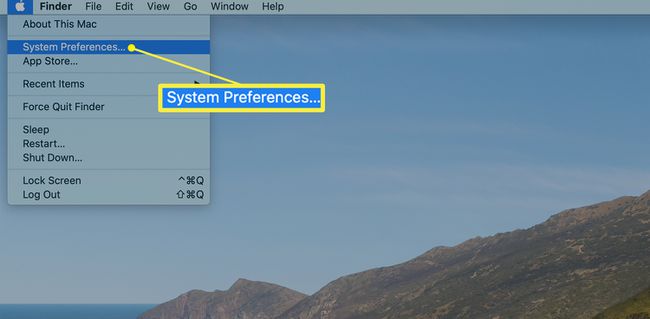
-
ใน ค่ากำหนดของระบบ, เลือก จอแสดงผล.
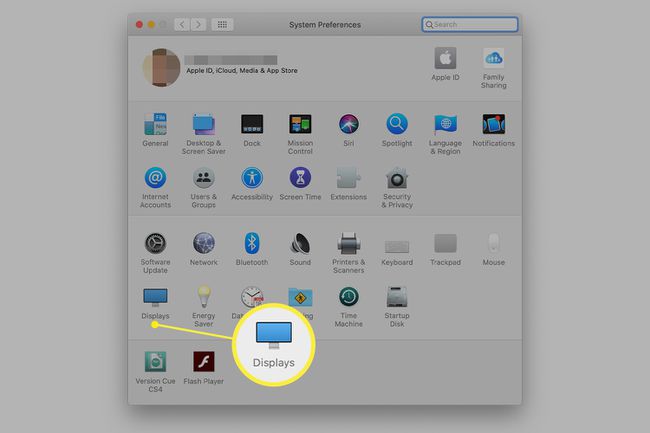
-
เลือก กะดึก แท็บ
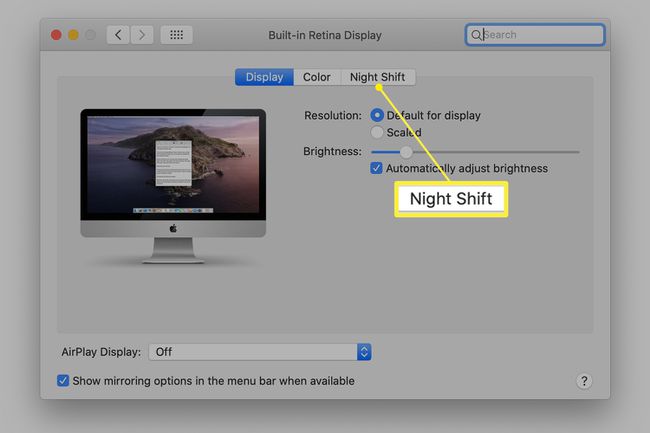
-
จาก กำหนดการ รายการดรอปดาวน์ เลือกหนึ่งในตัวเลือกต่อไปนี้:
- ปิด ปิดการใช้งานกะกลางคืน
- พระอาทิตย์ตกถึงพระอาทิตย์ขึ้น เปิดกะกลางคืนในเวลาท้องถิ่นพระอาทิตย์ตกและปิดในเวลาท้องถิ่นพระอาทิตย์ขึ้น
- กำหนดเอง ให้คุณเลือกเวลาเปิดและปิด Night Shift ได้
หากต้องการเปิด Night Shift โดยไม่คำนึงถึงเวลาปัจจุบัน ให้เลือก คู่มือ กล่องกาเครื่องหมาย Night Shift ยังคงเปิดใช้งานอยู่จนถึงพระอาทิตย์ขึ้นในวันถัดไปหรือเมื่อคุณปิด
ปรับ อุณหภูมิสี ตัวเลื่อน เมื่อใช้แถบเลื่อนนี้ คุณจะกำหนดว่าจะให้หน้าจออุ่นหรือเย็นแค่ไหนเมื่อเปิด Night Shift เลือกแถบเลื่อนค้างไว้เพื่อดูตัวอย่างว่าจอแสดงผลของคุณจะมีลักษณะอย่างไรเมื่อเปิด Night Shift
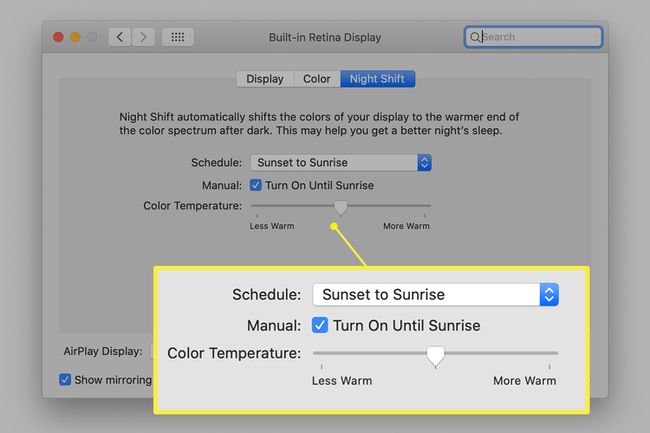
ใช้ศูนย์การแจ้งเตือนเพื่อควบคุมกะกลางคืน
NS แสดง หน้าต่างในการตั้งค่าระบบเป็นอินเทอร์เฟซหลักสำหรับ Night Shift แต่คุณยังสามารถใช้ศูนย์การแจ้งเตือนเพื่อเปิดหรือปิด Night Shift ได้ด้วยตนเอง โดยทำตามขั้นตอนต่อไปนี้:
-
เลือก ศูนย์แจ้งเตือน ไอคอนที่ด้านขวาบนของแถบเมนู
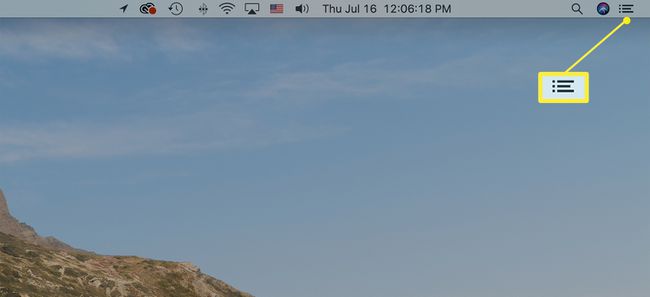
-
เลือก วันนี้ ที่ด้านบนของศูนย์การแจ้งเตือน
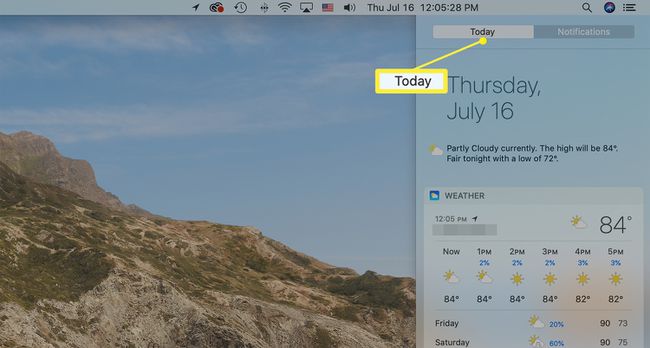
-
ดึงลงที่ศูนย์การแจ้งเตือนและสลับ กะดึก สลับเพื่อเปิดหรือปิด Night Shift ด้วยตนเอง
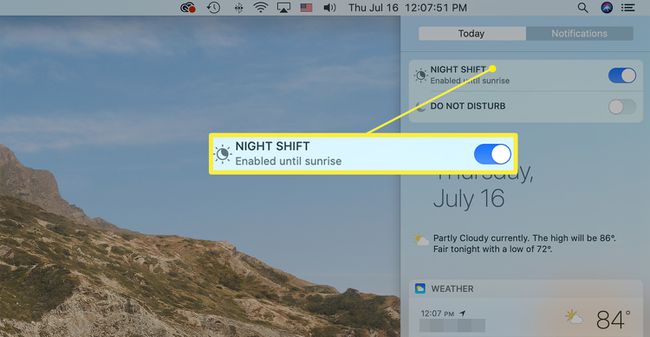
การแก้ไขปัญหาด้วย Night Shift
ผู้ใช้ Mac พบปัญหาสองประการเกี่ยวกับ Night Shift ต่อไปนี้เป็นวิธีแก้ไขปัญหา
ไม่เห็นการควบคุมกะกลางคืน
หากคุณไม่เห็นส่วนควบคุม Night Shift สาเหตุที่เป็นไปได้มากที่สุดคือ Mac ของคุณไม่ตรงตามข้อกำหนดขั้นต่ำ นอกจากนี้ยังอาจเป็นปัญหาหากคุณใช้จอภาพภายนอกร่วมกับจอภาพในตัวของ Mac หากนี่เป็นครั้งแรกที่คุณได้พยายามเข้าถึง Night Shift หลังจากอัปเกรดเป็น macOS เวอร์ชันที่เข้ากันได้กับ Night Shift คุณอาจต้องดำเนินการ รีเซ็ต RAM แบบไม่ลบเลือน (NVRAM) เพื่อให้ Night Shift ปรากฏขึ้น
การเปลี่ยนสีกะกลางคืนไม่ปรากฏบนจอแสดงผลภายนอก
จะเกิดอะไรขึ้นหากจอแสดงผลภายนอกไม่แสดงการเปลี่ยนสีของ Night Shift แต่จอแสดงผลหลักหรือจอแสดงผลในตัวแสดง Apple กล่าวว่า Night Shift ใช้งานได้กับจอแสดงผลภายนอก แต่ใช้กับโปรเจ็กเตอร์หรือโทรทัศน์ไม่ได้ โดยทั่วไปแล้วจอแสดงผลภายนอกทั้งสองประเภทจะเชื่อมต่อผ่าน an HDMI พอร์ต และนั่นอาจเป็นปัญหาจริง: ผู้คนจำนวนมากที่รายงานปัญหาการแสดงผลภายนอกกำลังใช้การเชื่อมต่อ HDMI ให้ใช้ a. แทน สายฟ้า หรือการเชื่อมต่อพอร์ตแสดงผล
รายการทางเลือกสำหรับ Night Shift
Night Shift บน Mac ทำงานได้ดีที่สุดกับ Mac รุ่นใหม่กว่า Night Shift ใช้สิ่งที่เรียกว่าเฟรมเวิร์ก CoreBrightness และเมื่อ macOS ตรวจไม่พบเวอร์ชันล่าสุดของเฟรมเวิร์กนั้น ระบบจะปิดใช้งาน Night Shift
หากคุณจำเป็นต้องมี Night Shift และเต็มใจที่จะ แฮ็ค Mac ของคุณคุณสามารถแทนที่เฟรมเวิร์ก CoreBrightness ด้วยเวอร์ชันแพตช์ที่อนุญาตให้ Night Shift ทำงานได้
ไม่แนะนำให้แก้ไขเฟรมเวิร์ก CoreBrightness ลิงก์ที่ให้ไว้สำหรับผู้ใช้ Mac ขั้นสูงที่ใช้มาตรการป้องกันที่เหมาะสม รวมถึง มีการสำรองข้อมูลปัจจุบันและใครมี Mac สำรองไว้ใช้ทดลอง
ทางออกที่ดีกว่าคือการติดตั้งแอปพลิเคชันกรองแสงสีฟ้า เช่น F.lux ซึ่งเป็นแอปพลิเคชันที่ทำงานเหมือนกับ Night Shift แต่ทำงานบน Mac ทั้งรุ่นปัจจุบันและรุ่นเก่ากว่า นอกจากนี้ยังมีคุณสมบัติเพิ่มเติม รวมถึงการรองรับจอภาพภายนอกได้ดียิ่งขึ้น ความสามารถในการระบุแอปที่ปิดใช้งาน F.lux (ข้อควรพิจารณาที่สำคัญเมื่อทำงานกับแอปที่ต้องการความถูกต้องของสี) และการตั้งเวลาและอุณหภูมิสีที่ดีขึ้น ควบคุม.
